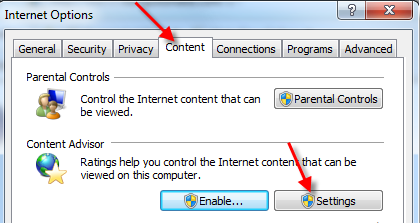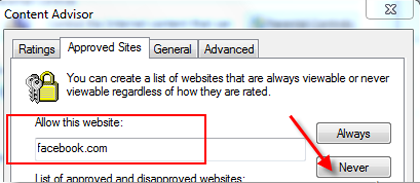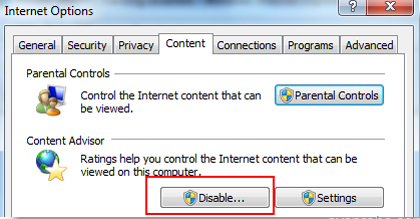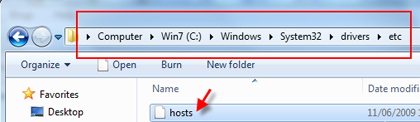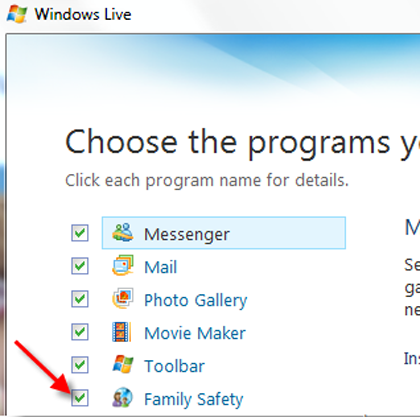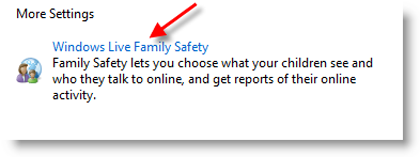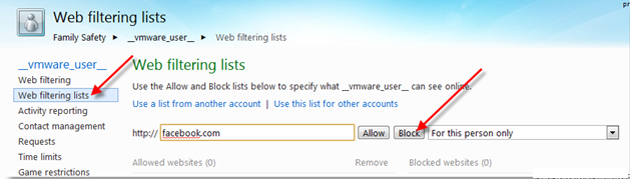Я не полностью против facebook, кроме их раздражающих писем и бесполезных приложений, но мне не нравятся люди, которые умирают перед компьютером зависая в facebook. Как таковые, этими способами можно заблокировать практически любые сайты. На большинстве рабочих мест, его очень легко заблокировать с помощью прокси-сервера. Существует несколько способов получить доступ к нему, даже когда он заблокирован с прокси-сервера. Но об этом бессмысленно говорить. В этом посте я покажу несколько шагов, как заблокировать Facebook в Windows 7 на домашнем компьютере.
Так как у вас нет прокси-сервера у себя дома, мы должны сделать это другими способами. Есть 5 доступных методов для блокирования практически любого сайта на Вашем и других компьютерах.
Методы заблокировать Facebook в Windows 7 на домашнем компьютере.
1) Способ 1 – заблокировать его в Интернет Эксплорер.
Вы можете легко блокировать веб-сайты в Windows 7 через Internet Explorer 8. Чтобы сделать это, перейдите в меню Сервис – > Свойства обозревателя и перейдите на вкладку содержание.
Нажмите на кнопку Настройка. Перейти на вкладку санкционированные сайты и введите facebook.com и нажмите на кнопку.
ИЕ8 предложит для ограничения доступа паролем, создайте хороший пароль, который невозможно будет угадать другим. Если вы до сих пор этого не сделали.
Перейдите на вкладку общие и выберите Пользователи могут просматривать узлы, не имеющие оценок – опция под функцией пользователи. Если Вы выберите это, большинство сайтов перестанет работать без утверждения или как запрещенные сайты.
Советник утверждаю должен быть включен, как только с его поддержкой можно будет просматривать экран, как показано ниже.
Сейчас вы его сделали. Когда вы ищите что нибудь в интернете, попробуйте получить доступ к facebook через Интернет Эксплорер 8, перед вами появится ограничение и доступ через пароль, чтобы разрешить определенный сайт к показу.
Проблемы с этим способом
1) Этот способ работает только с Интернет Эксплорер. Если у вас на компьютере установлены другие браузеры, такие как Firefox, Chrome или Safari, то делать это бесполезно.
2) Ваш браузер будет знать о заблокированных сайтах и они будут раздражать вас паролями или сообщением удалить блок ( вы можете отключить всплывающее окно пароля в настройках).
— Регулярная проверка качества ссылок по более чем 100 показателям и ежедневный пересчет показателей качества проекта.
— Все известные форматы ссылок: арендные ссылки, вечные ссылки, публикации (упоминания, мнения, отзывы, статьи, пресс-релизы).
— SeoHammer покажет, где рост или падение, а также запросы, на которые нужно обратить внимание.
SeoHammer еще предоставляет технологию Буст, она ускоряет продвижение в десятки раз, а первые результаты появляются уже в течение первых 7 дней. Зарегистрироваться и Начать продвижение
3) Есть способ снять пароль с ограничения доступа, даже не зная его. Не волнуйтесь, я не собираюсь рассказывать, как это сделать.
2) Способ 2 – заблокировать его в хост-файле.
Это очень простой метод, и ни один браузер не будет знать об этом. Любой веб-сайт, к которому хотят получить доступ через браузер, он проверяет записи DNS в файл host, который находится на вашем компьютере. Если запись для определенного веб-сайта не найдена, тогда он идет к ISP ( провайдер услуг интернет), чтобы получить IP-адрес.
Итак, что мы будем делать сейчас, введите вход facebook в хост-файл Windows 7 с неправильным IP-адресом.
Любой браузер, найдя эту запись будет пытаться загрузиться с IP-адреса, который совершенно неправильный. Наконец-то facebook не будет загружаться ( то есть то, что мы и хотели). Чтобы сделать это, убедитесь, что у вас есть права администратора для редактирования хост-файла.
Перейдите к следующей папке и откройте хост файл в блокноте или любом текстовом редакторе.
127.0.0.1 login.facebook.com
127.0.0.1 www.facebook.com
127.0.0.1 blog.facebook.com
127.0.0.1 apps.facebook.com
127.0.0.1 en-gb.facebook.com
Введите IP-адрес и нажмите клавишу Tab и введите вышеуказанные адреса. 127.0.0.1 это локальный IP адрес.
Перезагрузите машину и попробуйте загрузить facebook, он не будет работать. Этот метод позволит остановить любой браузер, чтобы он открывал facebook.
Проблемы с этим методом
Если установленный у вас браузер имеет административный доступ, и знает о записи в хост-файле, то этот метод не действует, так как он может просто удалить эти записи.
3) Способ 3 – заблокировать его в Вашем интернет-маршрутизаторе.
Это больше технический способ, потому что это зависит от вашего ADSL-маршрутизатора. Он может меняться для каждого роутера, поэтому я не могу сказать, где найти его. В основном под безопасностью вы можете найти несколько вариантов, чтобы заблокировать веб-сайты с IP-адресами или конкретные слова. Эти IP-адреса для facebook.
69.63.181.11
69.63.181.12
69.63.189.11
69.63.189.16
4) Способ 4 – заблокировать Facebook с помощью функции родительского контроля в Windows 7.
Этот метод в основном подходит для детей. Если Вы не хотите блокировать только сайт facebook, то я предлагаю использовать Интернет-помощник проводника содержимого, как указано в способе 1. Фильтрация и блокирование веб-сайтов в Windows 7 через Родительский контроль является более сложным и продвинутым способом.
— Разгрузит мастера, специалиста или компанию;
— Позволит гибко управлять расписанием и загрузкой;
— Разошлет оповещения о новых услугах или акциях;
— Позволит принять оплату на карту/кошелек/счет;
— Позволит записываться на групповые и персональные посещения;
— Поможет получить от клиента отзывы о визите к вам;
— Включает в себя сервис чаевых.
Для новых пользователей первый месяц бесплатно. Зарегистрироваться в сервисе
Эта функция не является встроенным компонентом, вы должны её скачать с Windows Live с сайта Microsoft.
При установке обязательно выберите флажок семейная безопасность.
После завершения установки, зайдите в Родительский контроль на панели управления. Выберите пользователя Windows, для которого вы хотите заблокировать facebook и нажмите на указанные ниже опции, вы должны ввести Windows ID и пароль.
Дальнейшие настройки могут быть изменены для текущего сайта. Вот способ, чтобы блокировать веб-сайты в Windows Live через семейную безопасность в Windows 7.
5) Способ 5 – Родительский контроль.
Существует несколько платных и бесплатных версий программы Родительский контроль, чтобы заблокировать интернет-сайты.
Но, шаги описанные выше будут вам полезны в любом случаи. Делимся здесь, если вы знаете больше идей, чтобы заблокировать Facebook в Windows 7 на домашнем компьютере.
 Компьютеры и Интернет
Компьютеры и Интернет